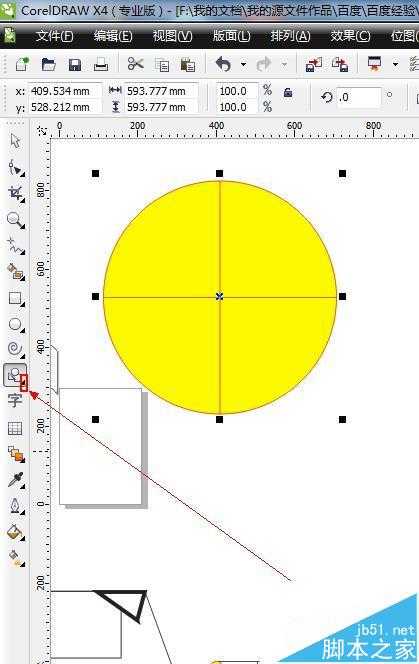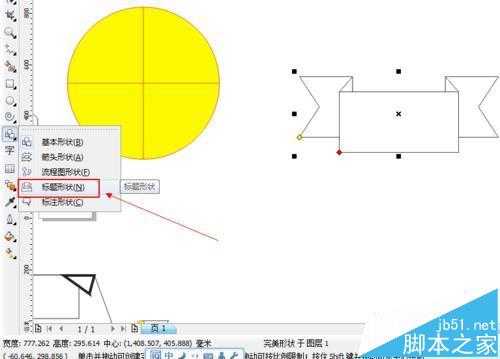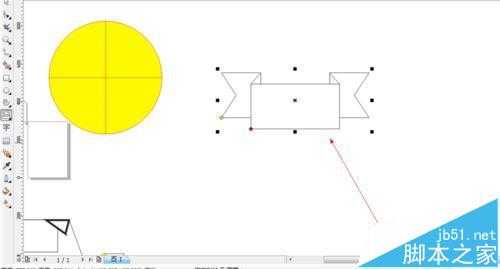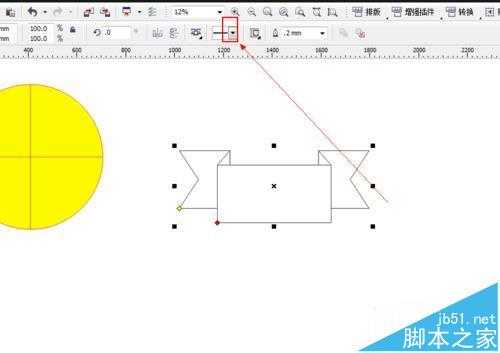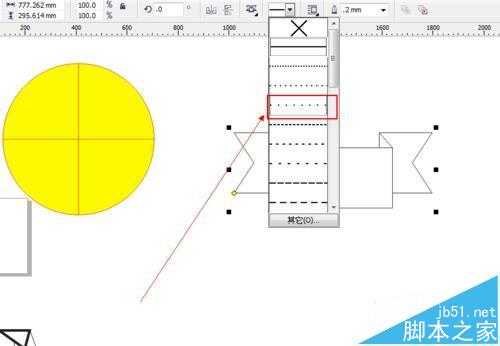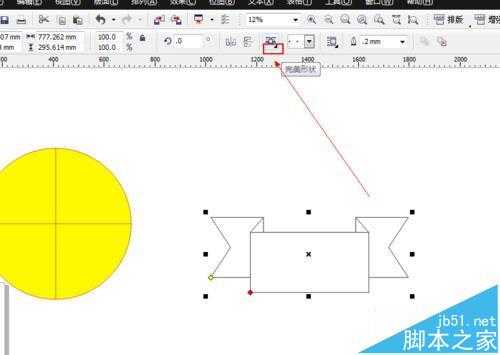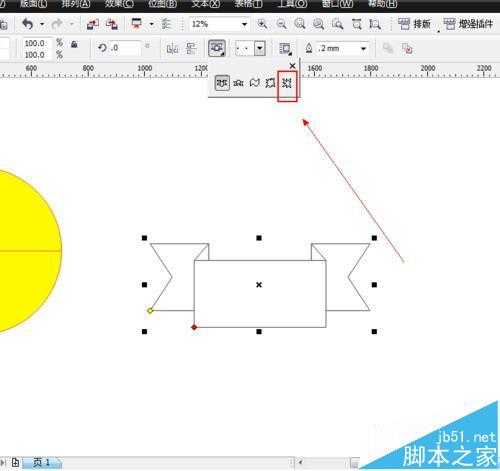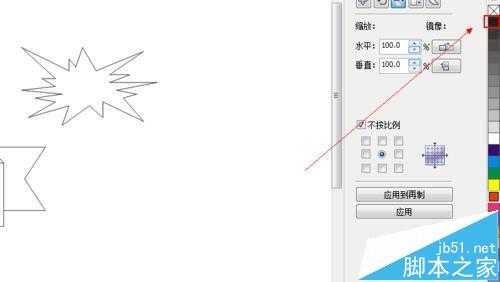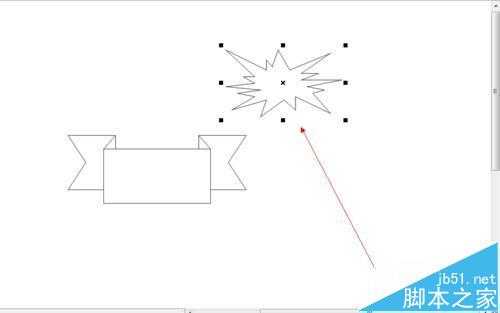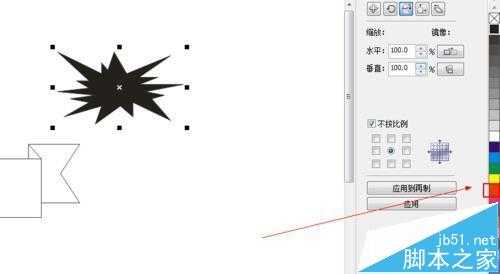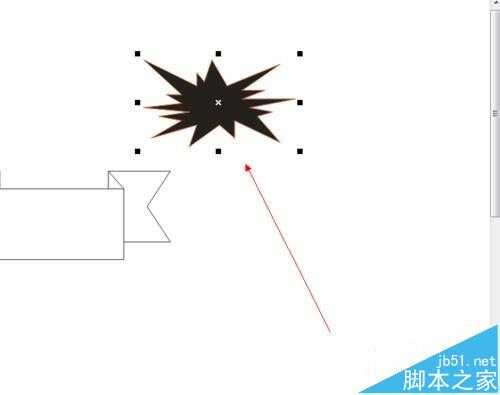CDR怎么使用标题形状工具绘图?
(编辑:jimmy 日期: 2025/12/25 浏览:3 次 )
CDR软件是许多广告公司或者艺术设计者,所需要的一款矢量图软件,由于其不失真的特性,使其在大型户外广告中,得到了广泛的应用。那么今天本设计师来教大家在CDR中标题形状工具如何使用。
- 软件名称:
- CorelDRAW X6 官方多国语言正式版[529.86MB]
- 软件大小:
- 529.86MB
- 更新时间:
- 2016-05-16立即下载
1、如图所示,我们点击箭头所指的黑色三角按钮。
2、如图所示,在弹出的下拉列表菜单中,我们点击箭头所指的“标题形状(N)”这一项。
3、如图所示,我们随意绘制一个标题形状图形。
4、如图所示,我们点击箭头所指的黑色三角按钮。
5、如图所示,在弹出的下拉列表菜单中,我们点击箭头所指的这个虚线类型。
6、如图所示,我们点击箭头所指的黑色三角按钮。
7、如图所示,在弹出的列表菜单中,我们点击箭头所指的这个形状。
8、如图所示,我们随意绘制一个这样的图形。
9、如图所示,我们鼠标左击点击箭头所指的黑色为图形填充黑色。
10、如图所示,我们鼠标右击点击箭头所指的红色为图形描边红色。
11、如图所示,我们已经绘制出了一个黑色填充红色边的这个图形了。
注意事项:
CDR中标题形状工具可以快速绘制出各种类型的标题形状。
相关推荐:
cdr怎么使用交互式阴影工具立体浮雕文字效果?
CorelDRAW怎么画花朵? cdr绘制简单小红花的教程
cdr怎么制作一个类似竹编空心球? cdr绘制立体的效果空心球的技巧
下一篇:CorelDRAW椭圆工具绘制一个弧形文字